Visio est un outil puissant pour créer des diagrammes et des graphiques. Dans ce tutoriel, vous apprendrez comment utiliser les fonctionnalités de vérification orthographique et linguistique dans Visio. Ces fonctionnalités sont non seulement utiles pour la qualité de vos documents, mais facilitent également la communication dans différentes langues. Apprenez étape par étape comment utiliser efficacement les fonctions.
Principales conclusions
- La vérification orthographique dans Visio vous aide à repérer rapidement et à corriger les erreurs dans vos textes.
- Le Thésaurus vous permet de trouver des termes alternatifs et d'améliorer le style de votre texte.
- Visio prend en charge la traduction des textes dans différentes langues, ce qui est particulièrement utile lorsque vous travaillez avec des équipes internationales.
- Vous pouvez personnaliser les paramètres linguistiques pour vous assurer que toutes les fonctionnalités sont affichées dans la bonne langue.
Guide étape par étape
Pour utiliser les fonctionnalités de vérification orthographique et linguistique dans Visio, procédez comme suit:
Commencez par basculer sur l'onglet "Révision". Vous y trouverez tous les outils nécessaires pour réviser et améliorer votre texte. Cliquez également sur l'option pour ajuster automatiquement l'espace de travail lorsque vous utilisez une page de dessin.
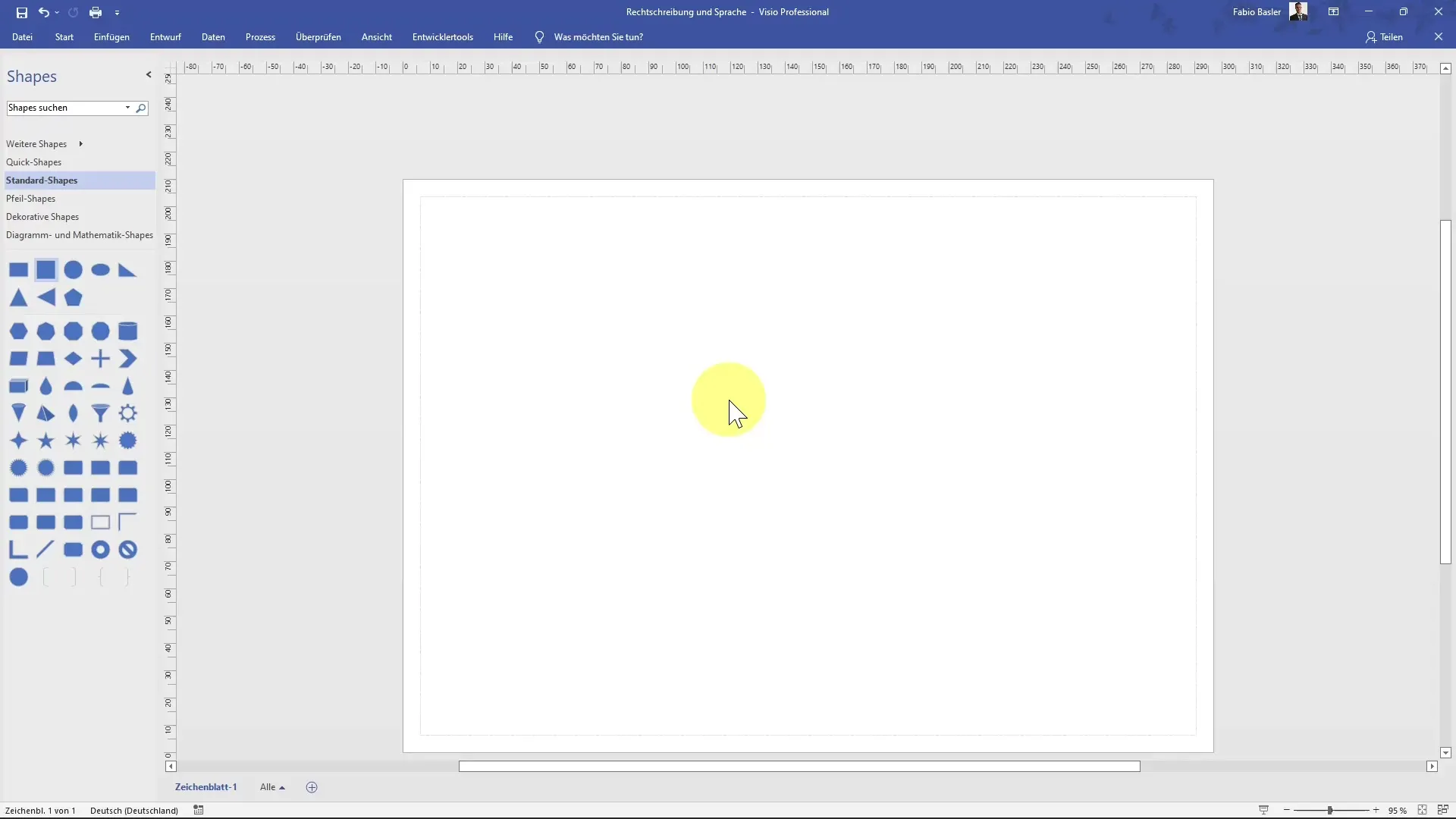
Placez un carré dans votre dessin. Une façon simple de le faire est d'ajuster la vue pour travailler de manière optimale dans votre espace de travail. Pour formater votre texte, saisissez le mot "Bonjour" dans le carré.
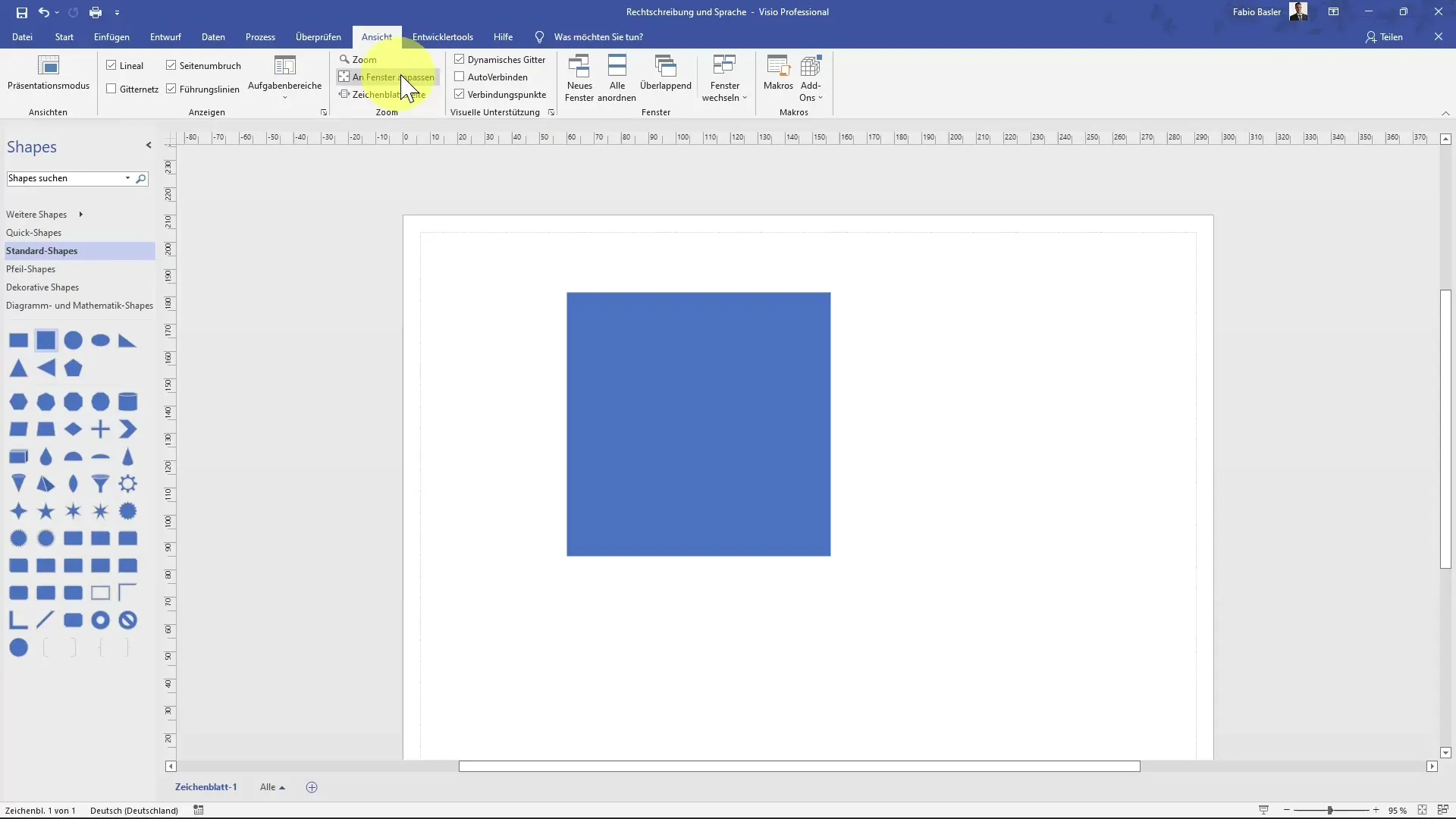
Lorsque vous êtes satisfait de votre texte, sélectionnez-le entièrement en utilisant le raccourci clavier "Ctrl + A". Ensuite, augmentez la taille de police pour améliorer l'apparence visuelle.
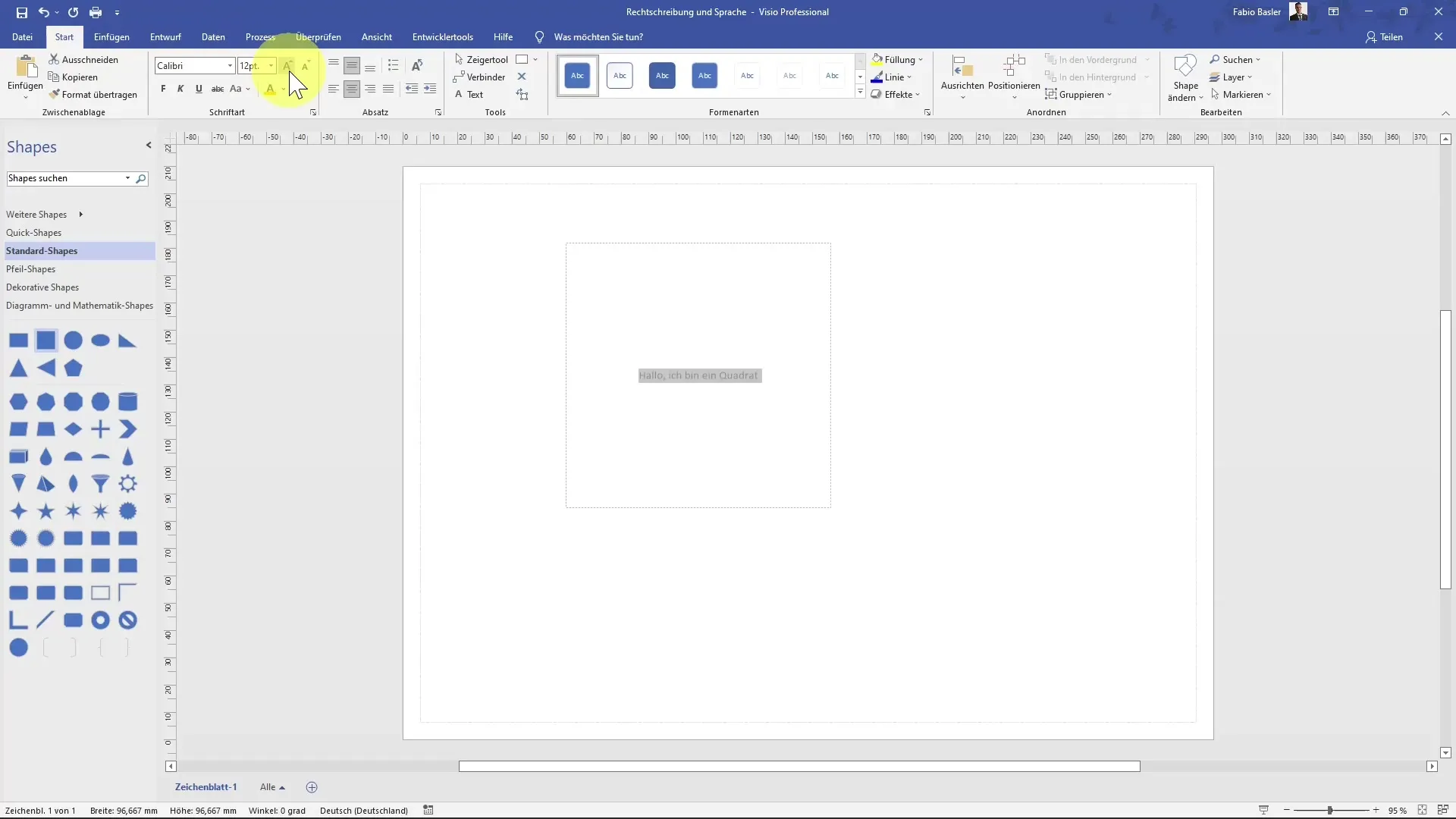
À l'étape suivante, concentrez-vous sur la vérification orthographique. Si vous avez une faute d'orthographe, comme par exemple "Bonjour" avec trois L, vous pouvez simplement cliquer sur le bouton de vérification orthographique. Le programme recherchera automatiquement les erreurs et vous proposera des suggestions de correction.
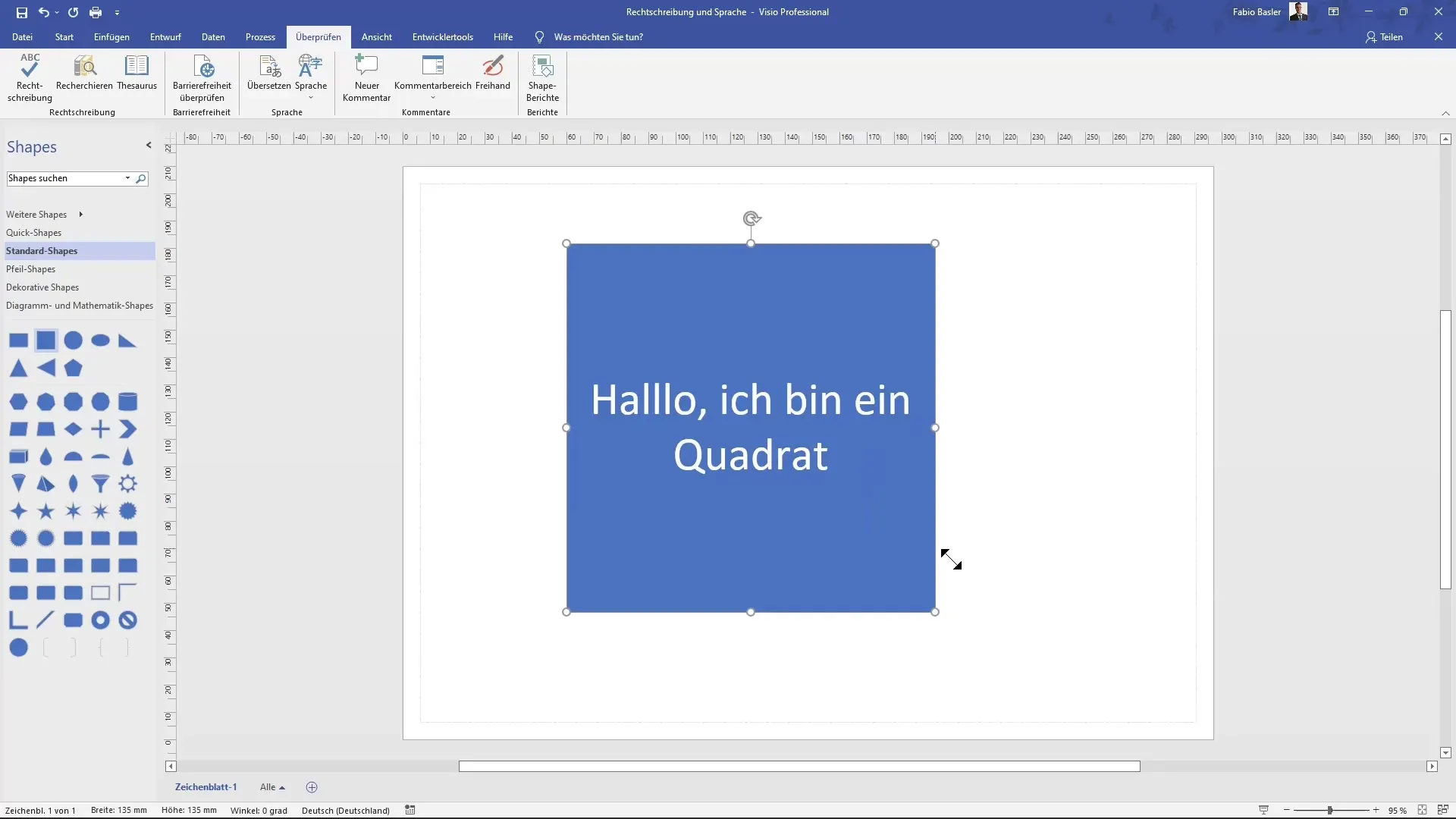
Les corrections suggérées s'afficheront dans une boîte de dialogue. Remarquez comment Visio reconnaît "Bonjour" avec les trois L. Vous pouvez choisir la bonne orthographe et cliquer sur "Modifier" pour corriger l'erreur. Si nécessaire, vous pouvez également sélectionner les options "Ignorer" ou "Tout ignorer" si vous ne souhaitez pas apporter de modification spécifique.
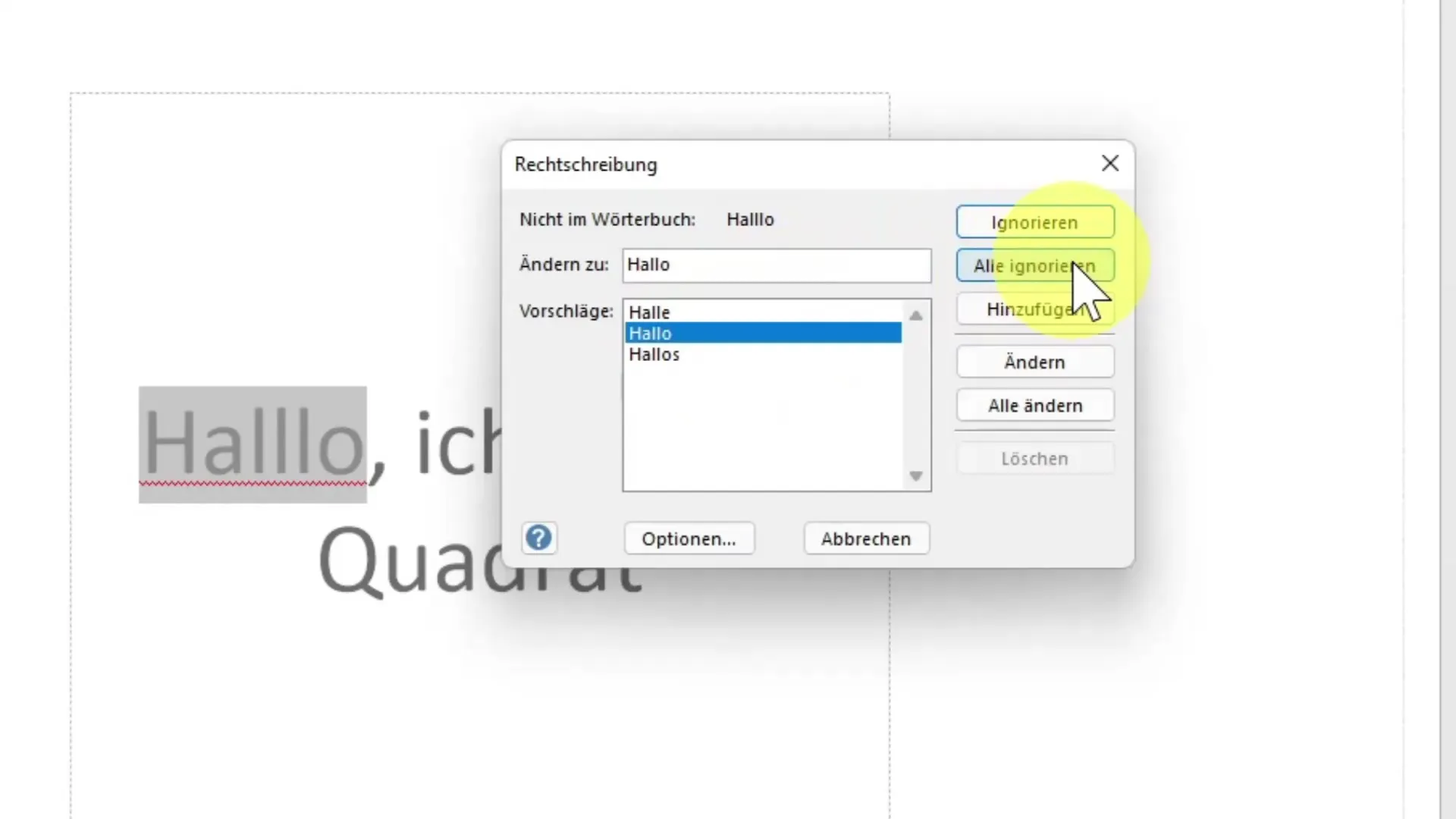
Si vous souhaitez apporter d'autres améliorations stylistiques, utilisez le Thésaurus. Sélectionnez le mot "Bonjour" et choisissez le Thésaurus pour obtenir des suggestions alternatives, comme par exemple "Bonjour". Cliquez avec le bouton droit de la souris sur votre préféré pour l'insérer immédiatement.

De plus, vous avez la possibilité de traduire l'ensemble de votre texte. Pour cela, sélectionnez le texte à traduire et cliquez sur "Traduire". Vous pouvez choisir parmi plusieurs langues telles que l'anglais, le français, l'italien ou l'espagnol.
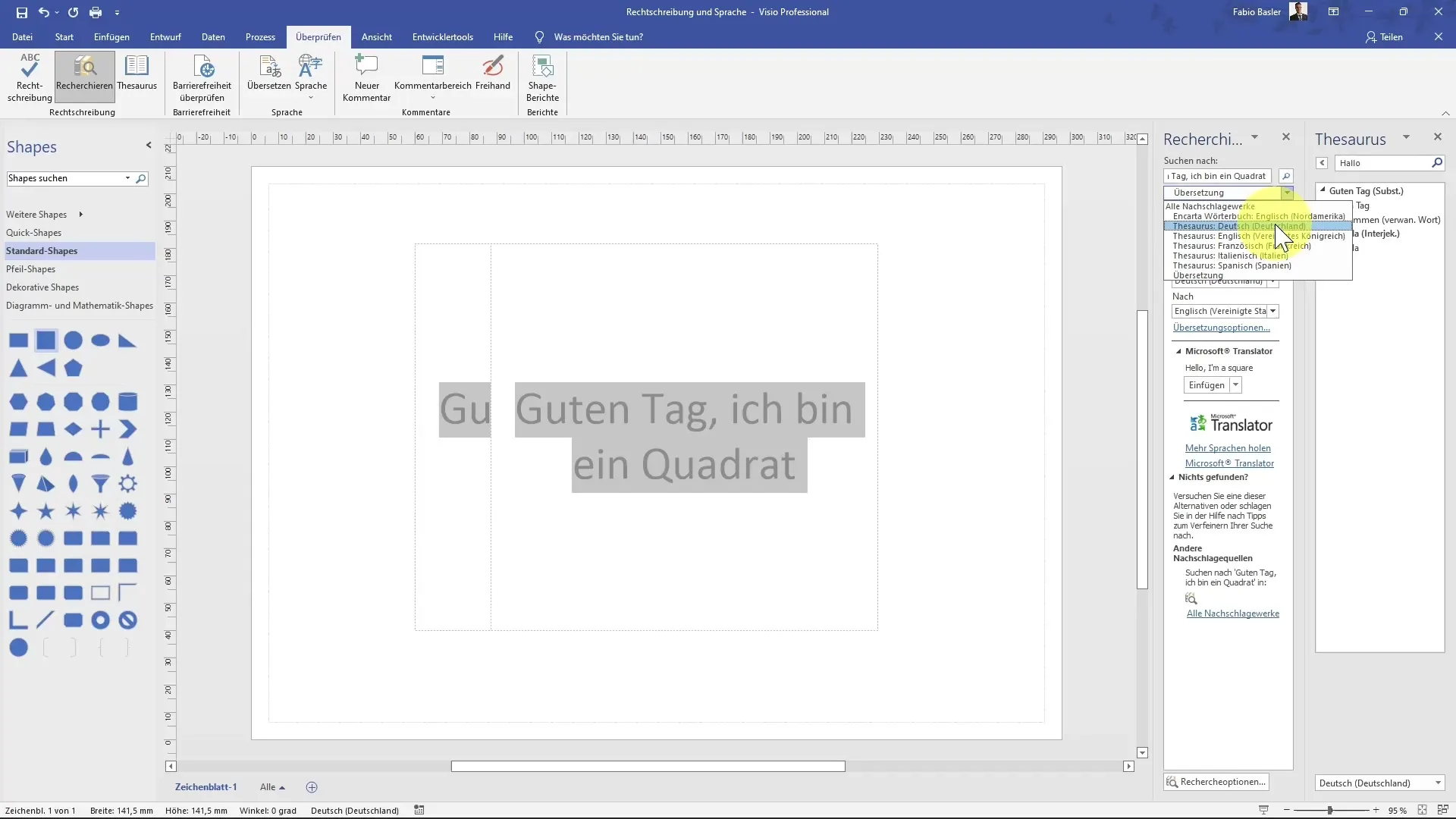
Remarquez que vous pouvez utiliser le traducteur de Microsoft pour traduire par exemple "Bonjour, je suis un carré" en anglais. Cliquez sur "Insérer" pour intégrer la traduction directement dans votre document.
De retour dans les paramètres linguistiques, vous pouvez vérifier la langue du document actuel. Si vous avez besoin d'une plus grande maîtrise des paramètres linguistiques, ouvrez les options de fichier et ajustez les paramètres linguistiques d'Office.
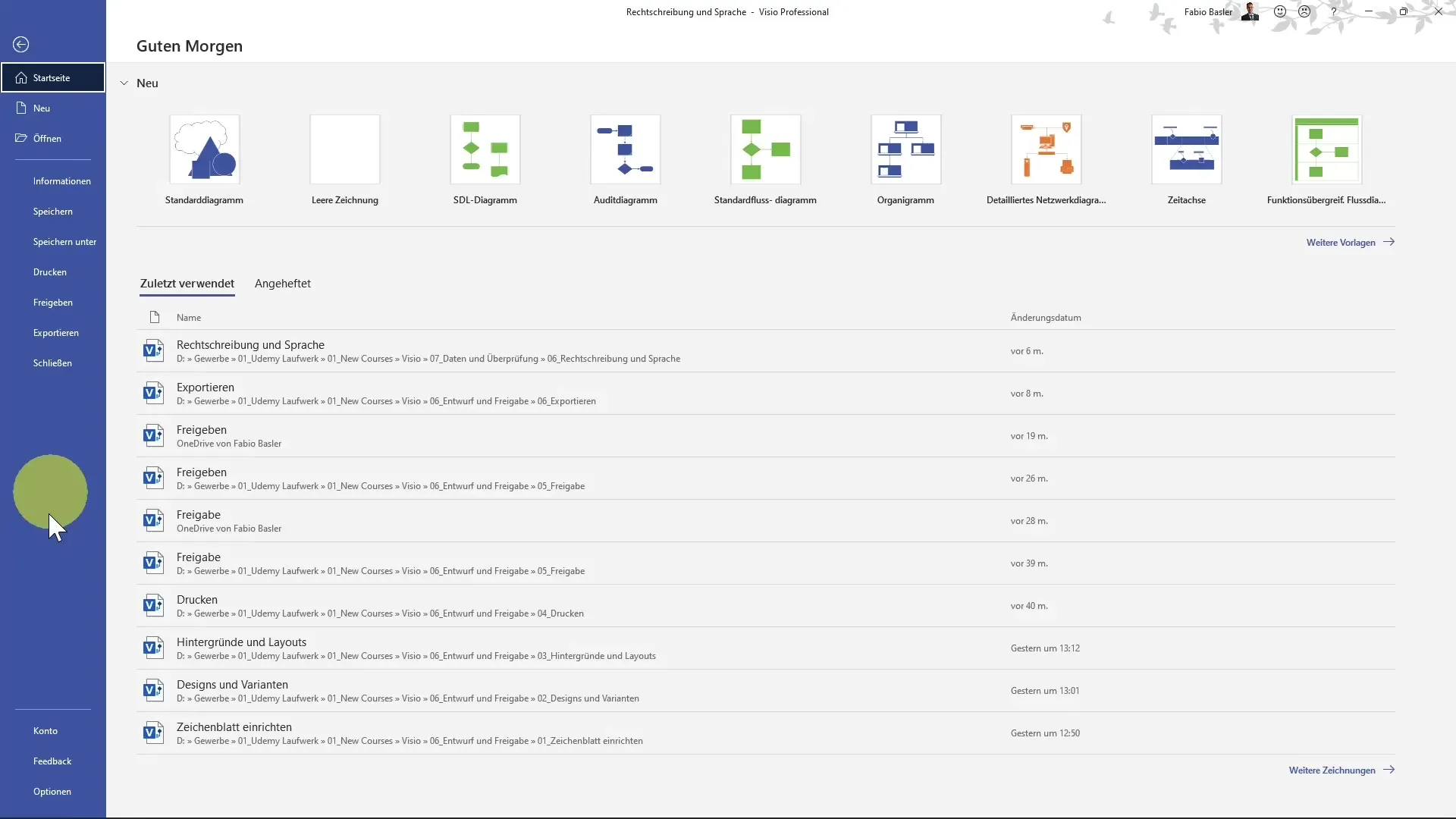
Assurez-vous que Visio est configuré dans la langue souhaitée pour votre document. Vous pouvez choisir l'allemand, l'anglais ou toute autre langue de votre préférence.
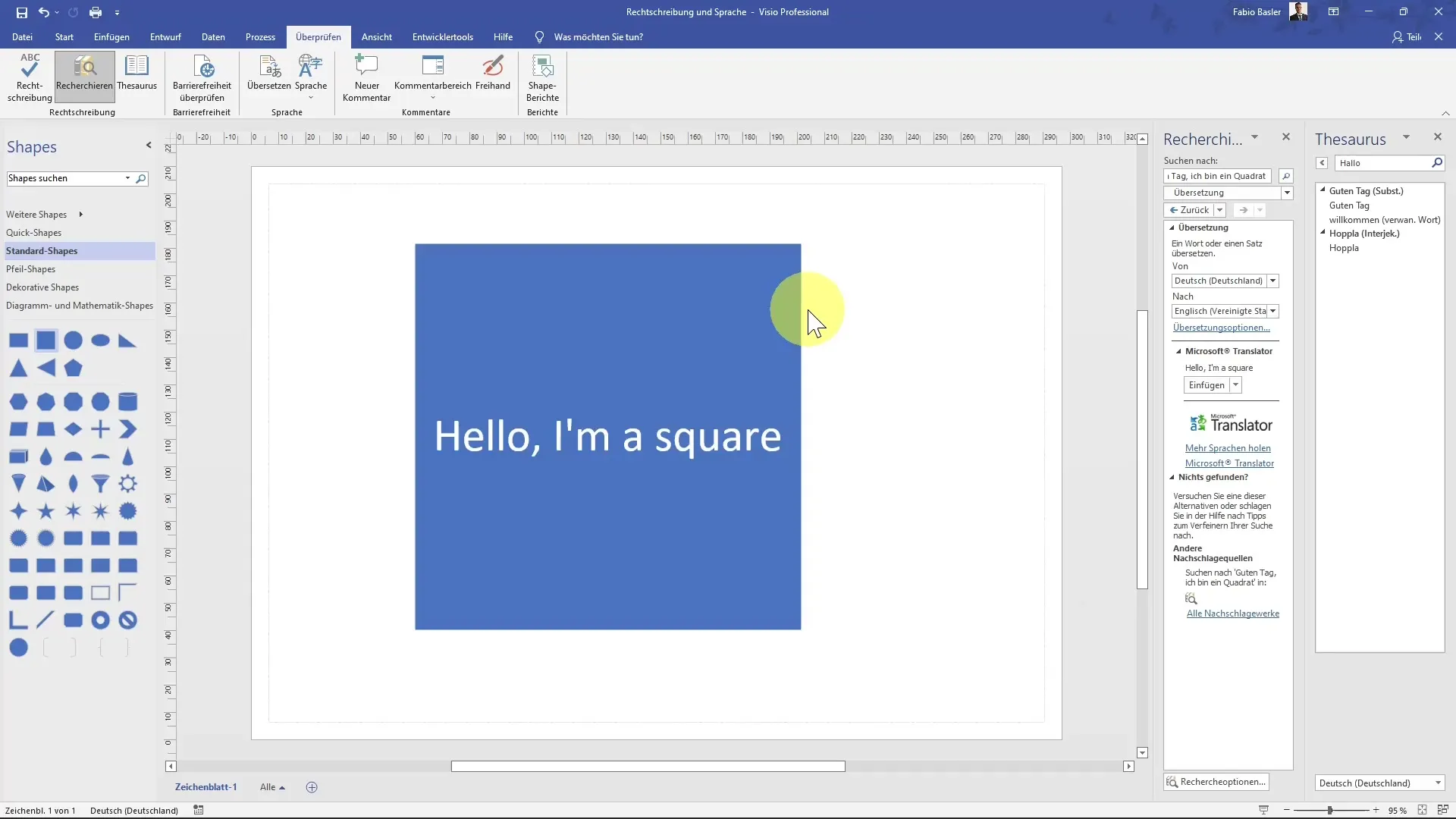
Résumé
Dans ce guide, vous avez appris comment utiliser les fonctionnalités de vérification orthographique et linguistique dans Visio. Vous avez appris à vérifier les erreurs de texte, à trouver des formulations alternatives et à traduire des textes dans différentes langues. En appliquant correctement ces fonctions, votre travail dans Visio sera non seulement exempt d'erreurs, mais aussi plus professionnel.
Questions fréquemment posées
Comment activer la vérification orthographique dans Visio?Vous pouvez activer la vérification orthographique en cliquant sur l'onglet "Révision" et en sélectionnant le bouton "Orthographe".
Que faire si la vérification orthographique ne reconnaît pas correctement les mots?Vous pouvez ignorer les suggestions de la vérification orthographique ou apporter des corrections manuelles vous-même.
Comment fonctionne la fonction Thésaurus dans Visio?Le Thésaurus vous propose des termes alternatifs que vous pouvez simplement sélectionner en faisant un clic droit et en choisissant "Insérer".
Puis-je utiliser plusieurs langues dans Visio?Oui, vous pouvez passer entre différentes langues telles que l'allemand, l'anglais, le français, l'italien et l'espagnol dans Visio en ajustant les paramètres de langue.
Où trouver les paramètres de langue dans Visio?Vous trouverez les paramètres de langue sous "Fichier", puis "Options", où vous pourrez ajuster la langue d'Office.


